在 CentOS 操作系统中,root 权限是最高级别的用户权限,它允许用户执行系统上的所有操作,包括安装、删除软件包,修改系统配置文件等,以下是关于如何在 CentOS 中使用 root 权限的详细指南:
一、使用 root 权限登录 CentOS 系统
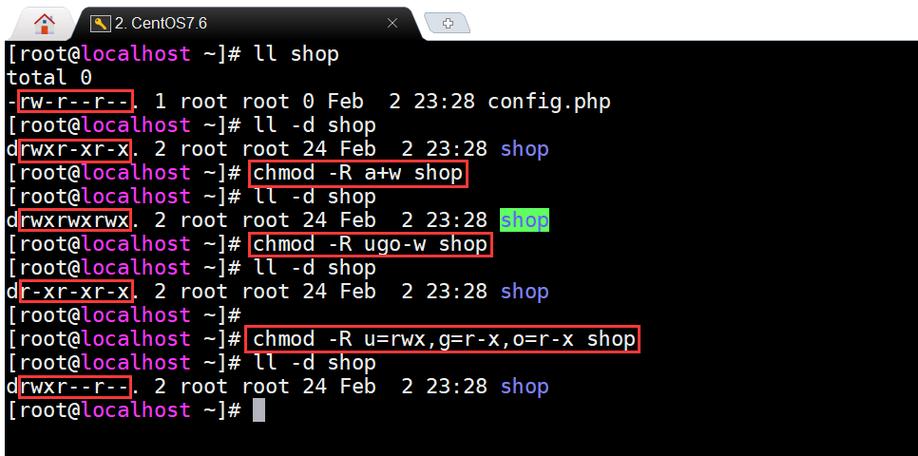
1、直接登录为 root 用户
如果您知道 root 用户的密码,您可以直接以 root 用户身份登录系统,按Ctrl + Alt + F1 进入虚拟控制台,输入以下命令并按回车键:
- root
输入 root 用户密码后,您将以 root 用户身份登录系统。
2、使用 su 命令切换到 root 用户
打开终端或控制台,输入以下命令并按回车键:
- su
系统会提示输入 root 用户的密码,输入密码后按回车键,提示符会变成 #,表示您已经以 root 用户身份登录。
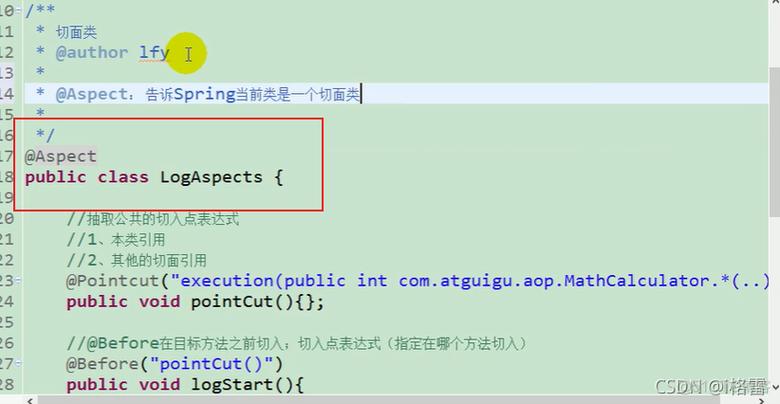
3、使用 sudo 命令以 root 用户身份执行命令
如果您的用户在 sudoers 文件中被授予了 sudo 权限,您可以使用 sudo 命令以 root 用户身份执行特定命令,而无需更改用户会话。
- sudo i
系统可能会提示输入您的用户密码(而不是 root 密码),输入密码后按回车键,提示符会变成 #,表示您已经以 root 用户身份登录。
二、启用和禁用 root 用户
CentOS 7 默认情况下 root 用户是被禁用的,但可以通过以下步骤启用:
1、启用 root 用户
以具有管理员权限的用户登录到 CentOS 7 系统。
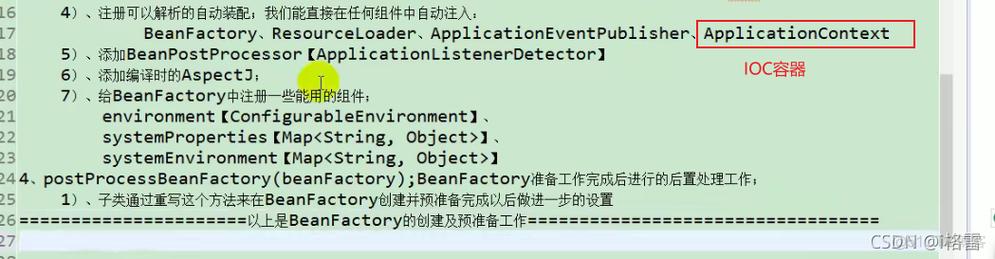
打开终端或控制台,输入以下命令并按回车键:
- sudo passwd root
系统会提示输入新的 root 密码,并要求您确认密码,输入新密码并确认后,root 用户将被启用。
2、禁用 root 用户
以 root 用户身份登录系统,或者使用具有 sudo 权限的用户执行以下命令:
- sudo passwd l root
这将锁定 root 用户,使其无法登录。
三、设置开机自动以 root 用户登录
在某些特定情况下,您可能希望系统启动后默认登录为 root 用户,这可以通过配置 GNOME 显示管理器(GDM)实现:
1、编辑 GDM 配置文件
切换至 root 用户:
- su
使用 vi 或 nano 编辑器打开/etc/gdm/custom.conf 文件:
- vi /etc/gdm/custom.conf
在 [daemon] 部分添加以下两行配置:
- AutomaticLoginEnable=True
- AutomaticLogin=root
保存并退出编辑器。
2、重启系统
完成配置文件的编辑后,需要重启系统使更改生效,在终端中输入以下命令重启系统:
- reboot
系统重启后,如果一切配置正确,将会直接以 root 用户登录,且不再需要手动输入密码。
四、安全性考虑
使用 root 权限时需要格外小心,因为任何错误都可能对系统造成不可逆转的后果,以下是一些安全性建议:
1、限制 root 用户的使用:仅在必要时使用 root 权限,并在完成后注销,始终使用强密码保护 root 用户。
2、使用普通用户进行日常操作:建议使用普通用户账户进行日常操作,并通过 sudo 提升权限来执行需要 root 权限的命令。
3、定期审查日志:定期检查系统日志,确保没有异常的登录和操作。
4、物理安全:确保系统所在的物理环境是安全的,不容易被未经授权的人接触。
5、访问控制:可以通过设置 Bios 或 GRUB 密码,限制系统的启动访问。
6、防火墙和 SSH 设置:确保系统的防火墙和 SSH 设置严格,防止未授权的远程登录。
五、相关问答FAQs
Q1: 如何在 CentOS 中重置 root 密码?
A1: 如果忘记了 root 密码,可以通过以下步骤重置:
1、重启系统并在 GRUB 菜单中按下任意键进入编辑模式。
2、选择包含linux16 的那一行,按e 键进行编辑。
3、在行尾添加rd.break,然后按Ctrl + X 启动到紧急模式。
4、挂载根文件系统为读写:
- mount o remount,rw /sysroot
5、切换到根文件系统:
- chroot /sysroot
6、使用passwd 命令设置新的 root 密码:
- passwd
7、输入并确认新密码后,输入touch /.autorelabel 标记系统需要重新应用 SELinux 标签。
8、执行exec /sbin/init 或exec /sbin/reboot 重启系统。
Q2: 如何在 CentOS 中允许 root 用户通过 SSH 登录?
A2: CentOS 默认不允许 root 用户通过网络登录,但可以通过修改 SSH 配置文件来实现:
1、编辑 SSH 配置文件:
- sudo vi /etc/ssh/sshd_config
2、将PermitRootLogin 的值改为yes:
- PermitRootLogin yes
3、确保PasswordAuthentication 也设置为yes:
- PasswordAuthentication yes
4、保存并退出编辑器,然后重启 SSH 服务:
- sudo systemctl restart sshd
5、现在可以使用 root 用户名和密码通过 SSH 登录系统。
CentOS系统中的root权限是管理和维护系统的关键,但使用时必须谨慎,以避免潜在的安全风险和系统损坏,通过上述方法和建议,可以有效地管理和使用root权限,确保系统的安全和稳定运行。











